Live Sharing è la nuovissima funzionalità che consente a ogni utente di condividere le informazioni sulla barca e sulla navigazione con l'intera comunità di Aqua Map.
Abilitando questa funzione, potrete visualizzare sulle vostre carte nautiche tutti gli utenti Aqua Map attualmente attivi e trovare facilmente gli amici navigatori nella vostra zona. Ma non è tutto...!
Trovate i vostri amici in acqua..
Permettete ai vostri parenti di seguire i vostri viaggi in barca..
Seguire tutti i partecipanti a una regata..
Trovare tutti i membri della vostra associazione velica..
Potete letteralmente trovare l'uso che preferite per questa nuova funzione!
Nella pagina delle impostazioni toccate la voce "Live Sharing" per accedere alla pagina principale e vedere tutti i parametri del Live Sharing, i vostri dati condivisi e l'elenco degli utenti di Aqua Map attualmente collegati alla community.
Nella parte superiore della pagina è possibile attivare/disattivare l'intera funzionalità.
NOTA: per iniziare a utilizzare il Live Sharing è necessario creare un account GEC (se non ne avete già uno) e approvare esplicitamente la nostra Informativa sulla privacy; una finestra pop-up si aprirà automaticamente durante l'attivazione.
Poi avrete due opzioni per definire cosa vedere sulla mappa.
Mostra sulla mappa consente di selezionare gli utenti di Live Sharing da visualizzare sulla mappa. "Nessuno" e "Preferiti" sono scelte abbastanza ovvie (vedremo più avanti come contrassegnare un utente come "preferito").
Con "Tutti" si vedranno sulla mappa gli utenti preferiti e tutti gli utenti attualmente attivi. Con "attivi" si intendono tutti gli utenti che hanno inviato la loro posizione almeno una volta nell'ultimo giorno.
Il simbolo della mappa consente di selezionare il modo in cui ogni utente viene visualizzato sulla mappa.
"Avatar" mostrerà gli utenti con la loro immagine caricata (vedremo più avanti dove e come caricare un'immagine del profilo) o un'immagine predefinita se non è stata caricata alcuna immagine.
Passare a "Profondità" o "Vento" per visualizzare, invece dell'immagine, rispettivamente la profondità in tempo reale e la direzione e la velocità del vento in tempo reale. Ovviamente questi due valori saranno disponibili solo se l'utente ha una connessione Wi-Fi attiva con i suoi sensori NMEA a bordo.
NOTA: Questa opzione è disponibile solo con un abbonamento attivo ad Aqua Map Master, altrimenti sarà possibile selezionare solo l'opzione Avatar.
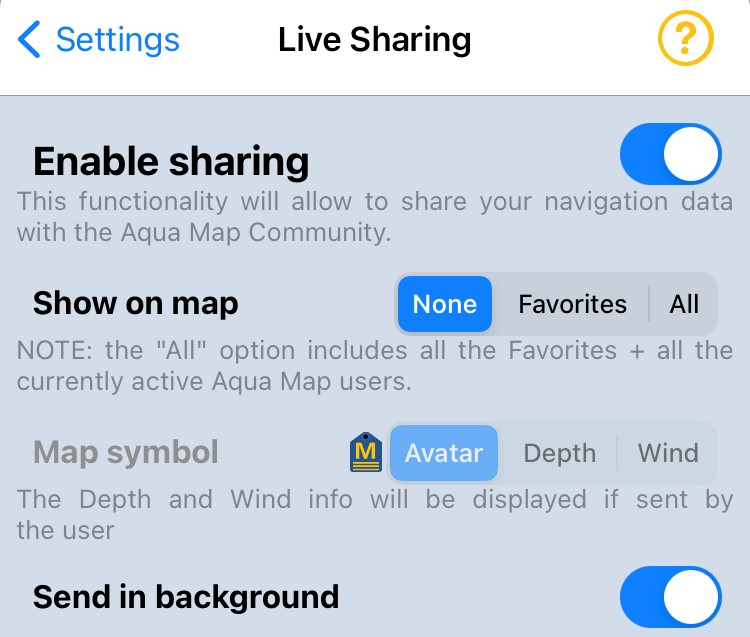
Abilitando la voce "Invia in background", l'applicazione continuerà a inviare dati al server anche se viene chiusa. Questa opzione non influisce sulla ricezione dei dati e ha un impatto minimo sulla quantità di dati cellulare utilizzati.
La seconda parte di questa pagina contiene tutti gli utenti attualmente disponibili.
La prima riga (quella magenta) identifica il vostro profilo, ovvero ciò che gli altri utenti possono vedere di voi e della vostra barca.

Nell'elenco sotto il vostro profilo, vedrete gli utenti di Aqua Map Community. Potrete passare da un utente all'altro:
- Preferiti - utenti che avete selezionato come preferiti (toccando l'icona della "stella dorata vuota"), ordinati per distanza dalla vostra posizione GPS.
- Utenti attivi - mostra tutti gli utenti di Aqua Map con la funzione Live Sharing attivata; attivo significa che ha inviato un aggiornamento dei dati almeno una volta nell'ultimo giorno).
Anche gli utenti attivi sono ordinati in base alla distanza dalla vostra posizione GPS. Una casella di ricerca vi aiuterà in caso di un elenco troppo lungo. - Cerca - permette di cercare nel nostro server tra tutti gli utenti anche se non sono attivi o hanno la funzione Live Sharing disabilitata.
Gli utenti possono essere trovati in base al nome dell'account GEC, al nome utente, al nome della barca e al nome del capitano (queste ultime due informazioni sono prese dalla pagina MyBoat nel menu delle impostazioni).
NOTA: l'elenco è ordinato alfabeticamente e per avviare la ricerca è necessario inserire almeno 3 caratteri.
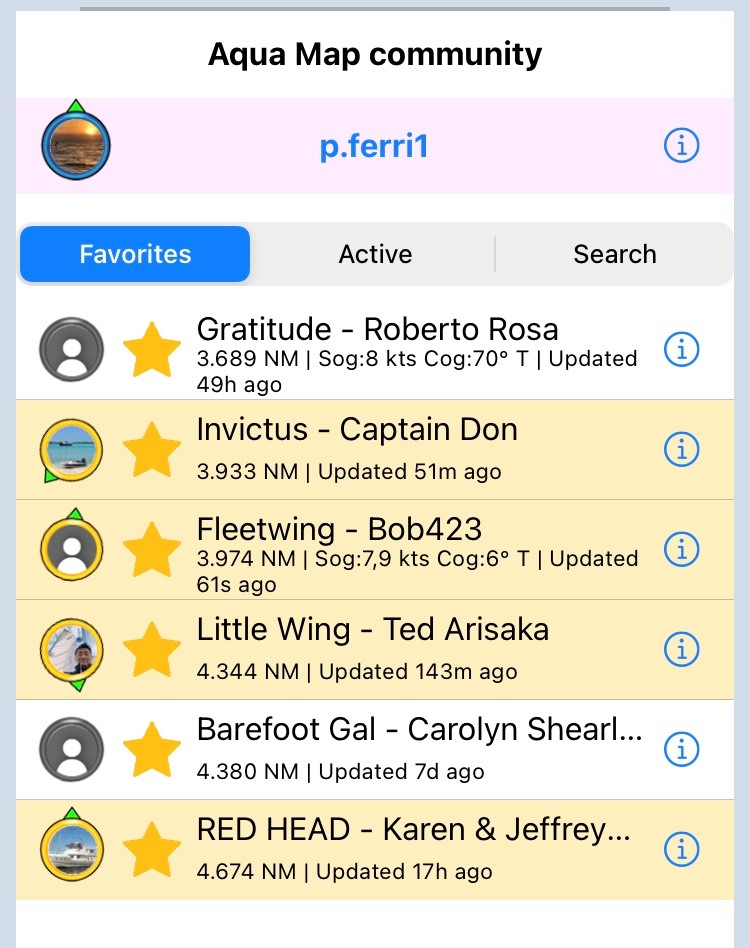
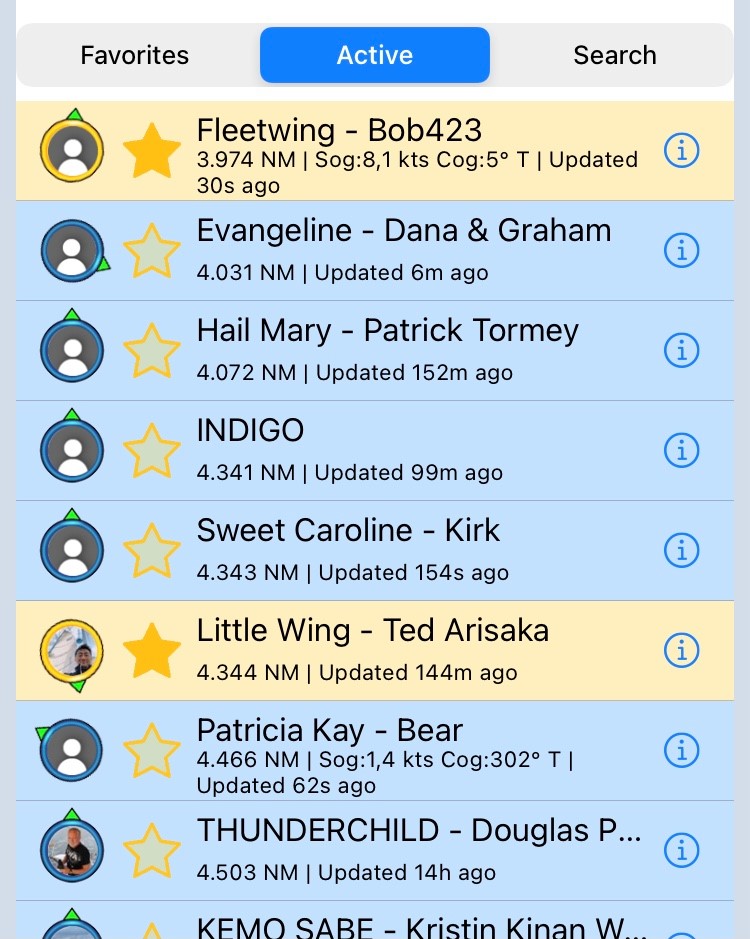
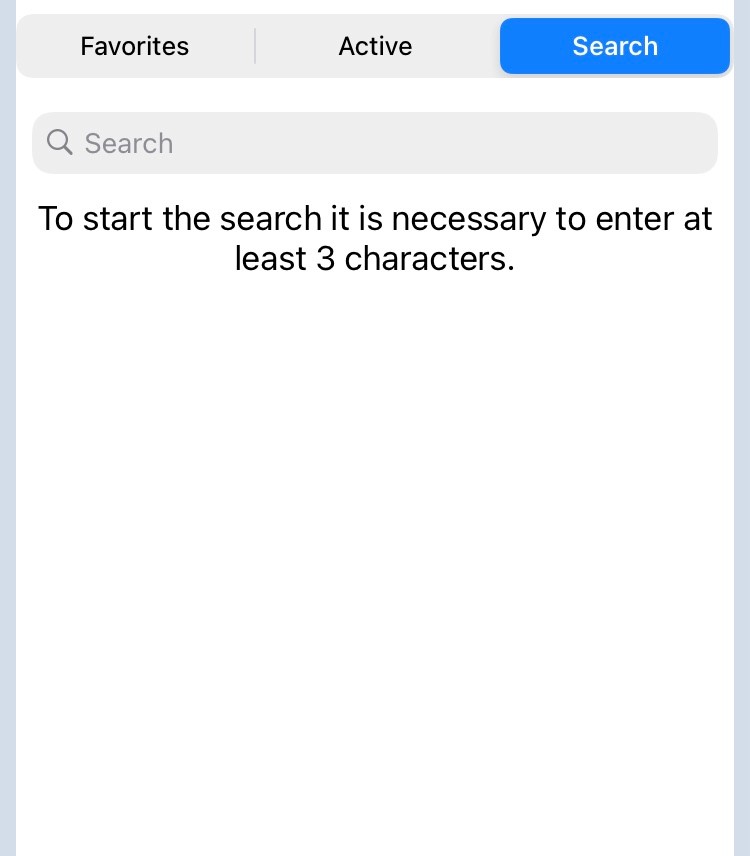
Per ogni utente presente nell'elenco, si avranno le seguenti informazioni (e si potranno eseguire le seguenti azioni):
- Avatar: la prima icona ha un'immagine al centro (un'immagine caricata dall'utente o un'ava-tar predefinita se non è stata caricata alcuna immagine), un bordo esterno colorato (giallo per i preferiti, blu per gli attivi, grigio per i non attivi, rosso per gli utenti in evidenza).
- Stato dei preferiti: L'icona della stella dorata può essere piena (utente preferito) o vuota (utente non preferito). Toccando l'icona si passa allo stato di preferito. Se l'utente è nell'elenco dei preferiti, toccando l'icona si rimuove l'utente dall'elenco.
- Informazioni rapide sull'utente: In quest'area vengono visualizzati il nome della barca e il nome del capitano. Toccando si chiude la pagina e si centra la mappa nella posizione dell'utente. - Pagina delle informazioni: Toccando l'icona "i" si apre la pagina dei dettagli dell'utente Live Sharing.
È possibile aprire la pagina dei dettagli dell'utente di Live Sharing in due modi diversi:
- Toccando l'icona dell'utente di Live Sharing sulla mappa si aprirà una finestra pop-up, quindi selezionare il pulsante "i" sulla destra.
- Nell'elenco degli utenti, toccare il pulsante "i" vicino alle informazioni rapide (come già descritto sopra).
Nella barra superiore di questa pagina, si vedrà il nome dell'account GEC dell'utente; sotto saranno disponibili tutte le informazioni personali e le informazioni sull'imbarcazione (prese dalla pagina MyBoat), nonché le informazioni sulla navigazione (prese da eventuali connessioni WiFi attive sull'applicazione).
Dal menu in basso è possibile modificare lo stato dei preferiti (icona della stella dorata piena/vuota), centrare la mappa sulla posizione dell'utente e modificare lo stato di evidenziazione dell'utente (icona della stella rossa).
NOTA: quando un utente è evidenziato, la sua icona sulla mappa è rossa e lampeggiante.
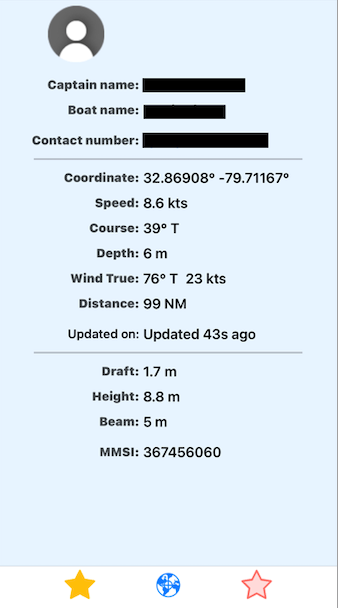
Una volta attivata la funzione di condivisione in diretta, sulla mappa verranno visualizzati tutti gli utenti ricevuti (in base alle impostazioni).
In basso, sulla mappa, verrà visualizzato anche il riquadro Live Sharing, appena sopra il riquadro GPS, che mostra in tempo reale le informazioni principali del Live Sharing.
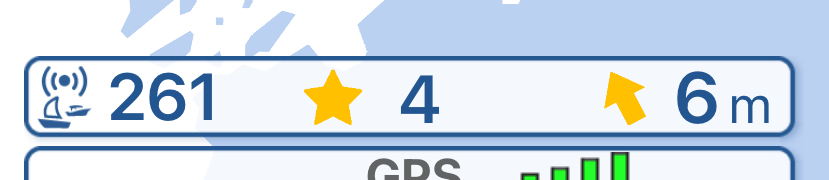
Infine, sarà possibile accedere al Live Sharing anche dall'applicazione web"GEC Account manager". Basta accedere con le proprie credenziali per trovare tutte le impostazioni di My Boat e l'elenco dei preferiti selezionati dall'app.
Qui è possibile modificare le impostazioni di My Boat, aggiungere o rimuovere i preferiti e tutte le modifiche saranno sincronizzate alla successiva apertura dell'applicazione.
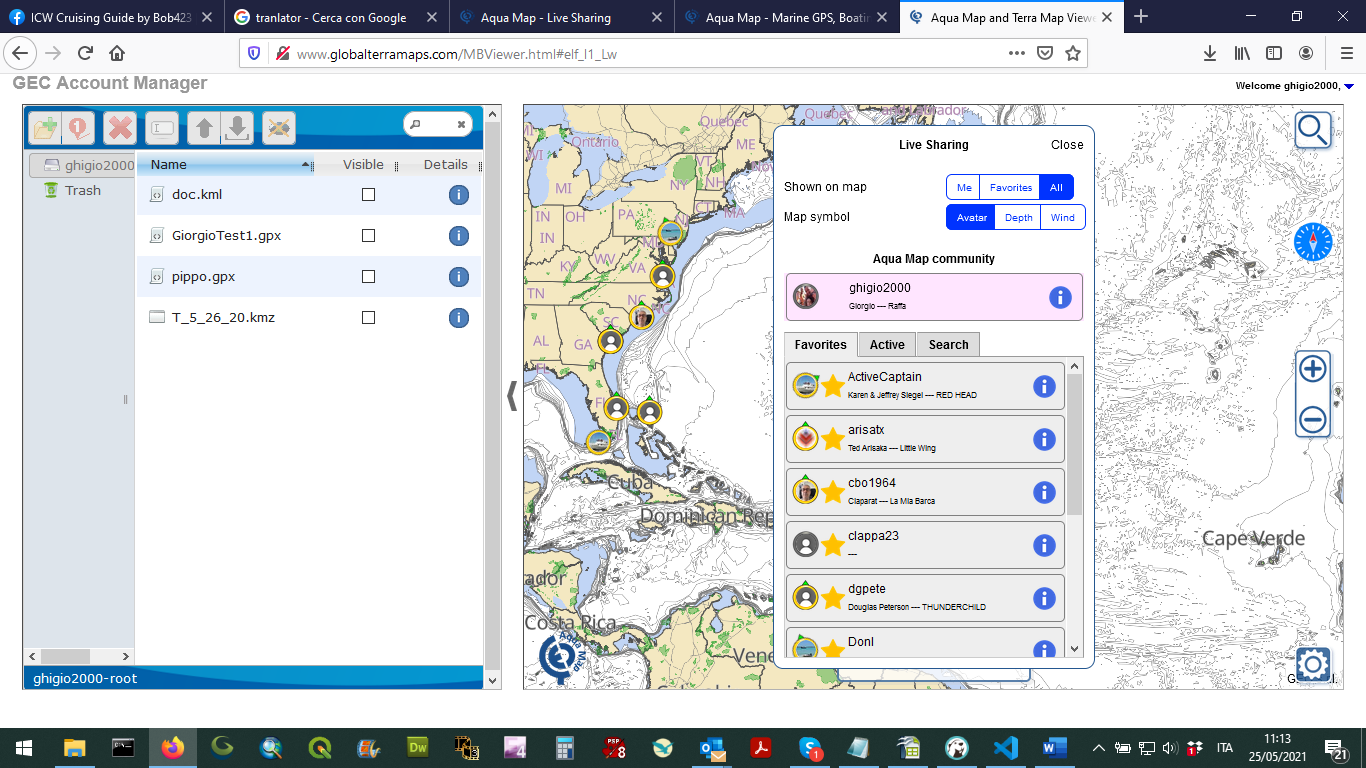
Qui è possibile vedere anche la cronologia delle condivisioni in diretta.
Pietro Ferri, Team Aqua Map.
Scoprite le novità di Live Sharing 2.0




